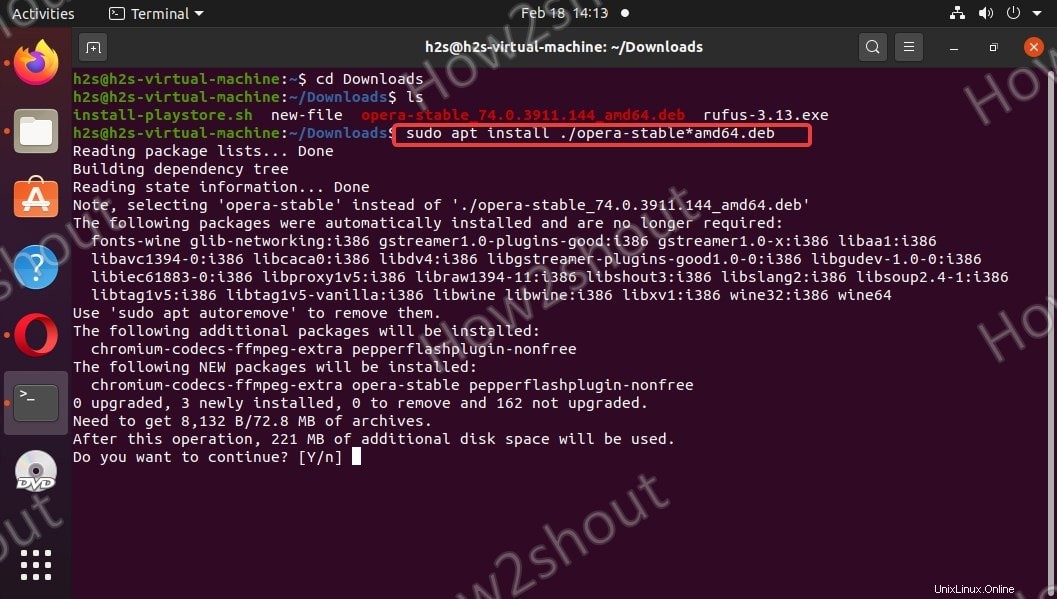Linux用のOperaブラウザは、Mozilla Firefoxに続いて、Ubuntu20.04LTSまたはUbuntu22.04Jammyで使用するのに最適な選択肢のひとつです。速度、インターフェイス、インストール方法が簡単であるためです。
ほとんどすべてのLinuxオペレーティングシステムにはデフォルトのブラウザとしてオープンソースのMozillaFirefoxが付属していますが、満足できない場合はOperaを試してみてください。最も古いものの1つであるだけでなく、ピーク時に非常に人気があります。その背後にある開発者は、OperaGXと呼ばれる専用のゲームブラウザも提供しています。
Ubuntu20.04にOperaブラウザをインストールする2つの方法| 22.04 LTS
Operaは、Ubuntu 22.04、20.04、18.04、またはLinux Mint、Debian Elementary OS、Zorin、MX Linux、Deepin、およびその他の同様のオペレーティングシステムを含む以前のバージョンに2つの方法でインストールおよびセットアップできます。 1つはOperaDebパッケージをダウンロードする方法で、もう1つはSNAPコマンドを介して直接実行する方法です。
#SNAPパッケージを使用してOperaをインストールする最初の方法
コマンドターミナルを開く
Ubuntuを使用している場合は、キーボードショートカット(Ctrl + Alt + T)を使用してコマンドターミナルを開くことができます。一方、他のLinuxシステムでは、[すべてのアプリケーション]領域に移動して検索します。
DebLinuxにSnapをインストールする
Ubuntu 20.04およびその以前のバージョンでは、SNAPがデフォルトで提供されますが、SNAPがない場合は、ここにインストールするコマンドがあります。
sudo apt install snapd
注 :Linux Mintでは、最初にSNAPのインストールを制限するファイルを削除する必要があります-これがチュートリアルです-LinuxMint20にSNAPをインストールします
Ubuntu20.04にOperaをインストールするコマンド| 22.04
LinuxにOperaをダウンロードしてインストールするSNAPコマンドは、UbuntuまたはDebianシステムだけに適用できるわけではありません。ユニバーサルパッケージマネージャーであるため、CentOS、RHEL、OpenSUSEなどに使用できます。
sudo snap install opera
Linux用のOperaを実行する
インストールが完了したら。 [アプリケーションの表示]に移動して検索します。ブラウザのアイコンが表示されたら、クリックして実行します。
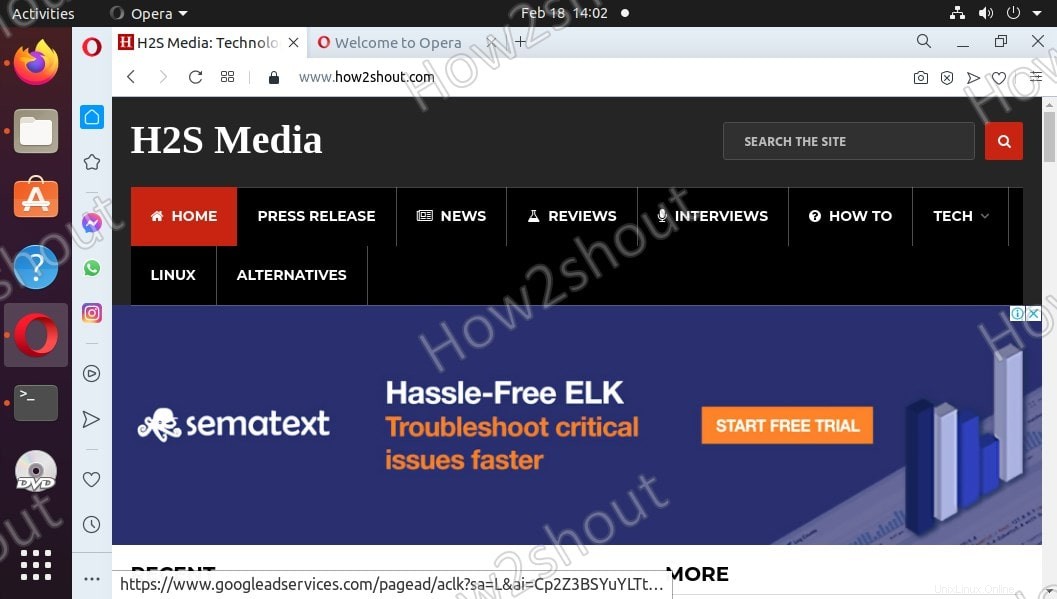
#OperaDebianパッケージを使用した2番目の方法
SNAPパッケージマネージャーを使用せずにブラウザーをインストールする場合は、Operaの公式Webサイトから直接パッケージをダウンロードすることでインストールできます。
OperaのWebサイトにアクセス
既存のシステムブラウザでOperaWebサイトを開き、その公式Webサイトにアクセスします。 。ダウンロードをスクロールして、Linuxシステムで利用可能なパッケージを見つけます。次に、[ダウンロード]ボタンをクリックして、OperaLinuxの.debファイルを取得します。
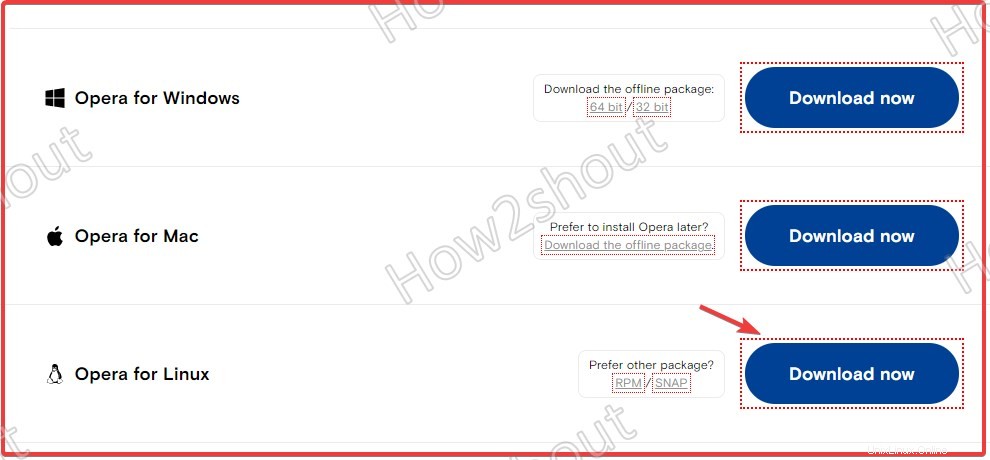
Operaブラウザのインストール.DebファイルUbuntu20.04| 22.04
Linuxでブラウザを使用してダウンロードするものはすべて、ダウンロードに移動します。 したがって、最初にそれに切り替えてから、インストールコマンドを実行します。
cd Downloads
ls
sudo apt install ./opera-stable*amd64.deb